 Говоря о том, как удалить сообщения в Скайпе, мы уже рассматривали вскользь проблему возможного восстановления переписки. Дабы избежать появления лишних вопросов, изучим эту процедуру подробнее.
Говоря о том, как удалить сообщения в Скайпе, мы уже рассматривали вскользь проблему возможного восстановления переписки. Дабы избежать появления лишних вопросов, изучим эту процедуру подробнее.
Сразу отметим – не существует никаких встроенных функций в Skype, позволяющих посмотреть удаленные ранее сообщения. Поэтому единственным вариантом является использование дополнительного программного обеспечения, разработанного для просмотра истории активности в Скайпе.
Способ первый
Сведения об активности в Скайпе хранятся локально, то есть на компьютере пользователя. Вам остается только найти их и правильно открыть с помощью специальных программ.
- Запустите меню «Выполнить», нажав сочетание Win+R. Введите команду %appdata%.

- Перейдите в папку «Skype» и откройте пользовательский каталог (имя этого каталога – ваш логин).

- Найдите файл «main.db»– в нём хранится база данных.
Открыть этот файл можно с помощью программы Skypechatexporter или sqlite3.exe.
Поместите файлы sqlite3.exe и main.db в один каталог и введите в поле для выполнения команд строку sqlite3.exe main.db
Далее вводите следующие команды:
sqlite> .header on
sqlite> .output c:/skypedata/output.csv
sqlite> .mode csv
sqlite> SELECT * FROM messages;
sqlite> .output stdout
Таким образом вы сохраняете данные из файла в удобном для открытия и чтения формате.
Есть и другой вариант просмотра содержимого файла main.db – использование программы Microsoft Access.
Способ второй
Если первый способ не работает, можно попробовать другой путь – просмотр содержимого каталога «chatsync». Чтобы увидеть его, необходимо разрешить показ скрытых файлов и папок. Все файлы здесь хранятся в формате *.dat, поэтому для их открытия вам понадобится бесплатная утилита SkypeLogView, которая распространяется в виде портативной программы, запакованной в архив.
Все файлы здесь хранятся в формате *.dat, поэтому для их открытия вам понадобится бесплатная утилита SkypeLogView, которая распространяется в виде портативной программы, запакованной в архив.
- Запустите скачанную утилиту. Раскройте меню «Файл» и укажите путь к папке «chatsync». Важно, чтобы в пути к нужному каталогу не было русских букв, иначе программа не может найти логии Скайпа.
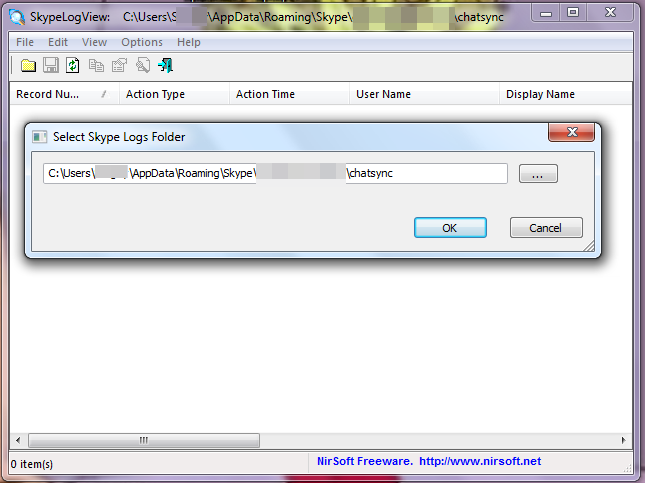
- Раскройте меню «Параметры» и выберите опции, необходимые для сохранения. Рекомендуется отметить все пункты.
- Выделите файлы, примерно подходящие по дате отправки удаленного сообщения, и сохраните их в предложенном формате.

Заключение
Оба описанных метода, к сожалению, не дают стопроцентно положительного результата. К тому же если вы пытались удалить учетную запись в Скайпе и уничтожили пользовательский каталог вместе со всем его содержимым, то восстановить историю, в которой хранятся сведения о сообщениях, будет практически невозможно.
Поэтому единственное, что можно посоветовать – будьте осторожны при чистке своих диалогов и не стирайте нужную информацию, чтобы потом не приходилось устраивать «танцы с бубном» вокруг своего аккаунта.